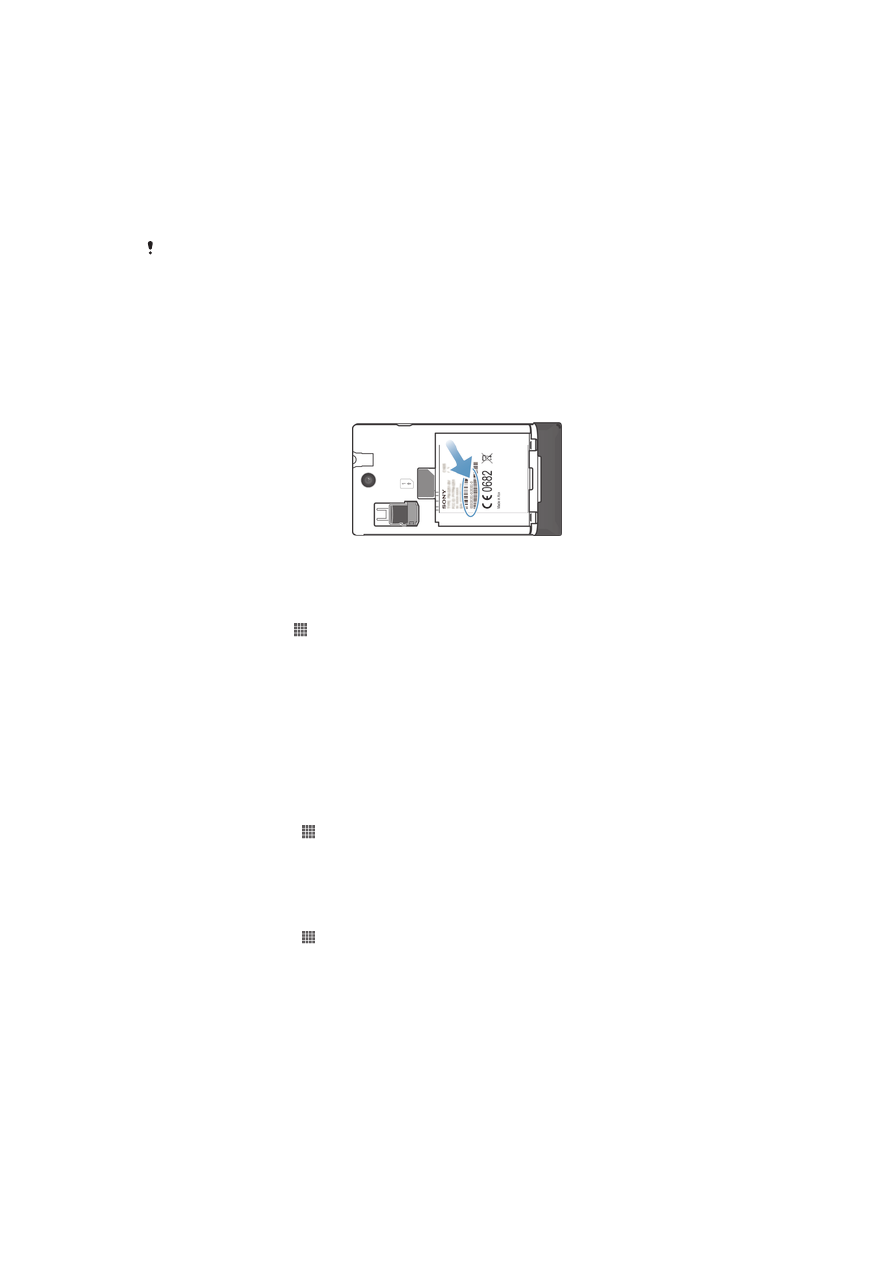
锁定和保护手机
IMEI
编号
每部手机都有一个唯一的 IMEI(国际移动终端设备标识)编号。
查看 IMEI 码
•
关闭手机,然后取下电池盖和电池,以查看 IMEI 码。
•
打开设备中的手机拨号程序,输入
*#06#*
。
查看手机中的 IMEI 编号
1
在主屏幕中,点按 。
2
查找并点按设定 > 关于手机 > 状态消息。
3
滚动至 IMEI 可查看 IMEI 编号。
SIM
卡保护
SIM 卡锁仅保护您的订阅。手机仍可与两张新的 SIM 卡一起使用。如果其中一张 SIM
卡锁打开,您必须输入 PIN 码(个人识别码)。如果错误输入 PIN 码的次数多于所允
许的最大尝试次数,则 SIM 卡会被锁定。需要输入 PUK 码(个人解锁码),然后输入
新的 PIN 码。PIN 码、PIN2 码和 PUK 码由您的网络运营商提供。
启用 SIM 卡的 PIN 码锁
1
在 主屏幕 中,点按 。
2
查找并点按设定 > 安全 > 设置 SIM 卡锁定。
3
点按 锁定 SIM 卡。
4
输入 SIM 卡的 PIN 码,然后点按确定。
更改 SIM 卡的 PIN 码
1
在 主屏幕 中,点按 。
2
查找并点按设定 > 安全 > 设置 SIM 卡锁定。
3
点按 更改 SIM 卡 PIN。
4
输入旧的 SIM 卡的 PIN 码,然后点按确定。
5
输入新的 SIM 卡的 PIN 码,然后点按确定。
6
重新输入新的 SIM 卡的 PIN 码,然后点按确定。
94
这是此出版物的互联网版本。© 打印后仅可用于私人用途。
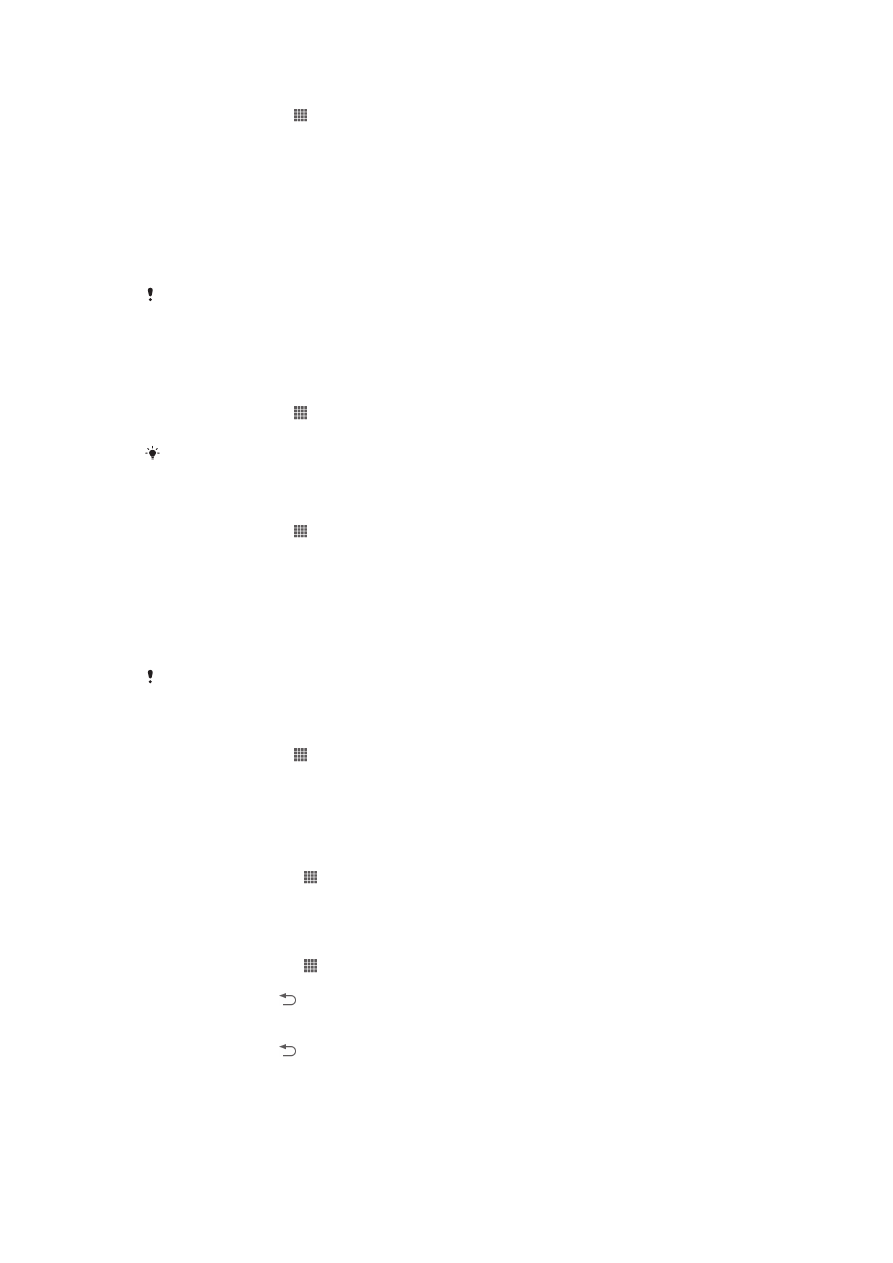
更改 SIM 卡的 PIN2 码
1
在主屏幕中,点按 。
2
查找并点按设定 > 通话设定
3
点按固定拨号 > 更改 PIN2。
4
输入旧的 SIM 卡的 PIN2 码,然后点按确定。
5
输入新的 SIM 卡的 PIN2 码,然后点按确定。
6
确认新 PIN2 码并点按确定。
解锁已锁定的 SIM 卡
1
显示 请输入 PUK 码和新的 PIN 码 时,输入 PUK 码。
2
输入新 PIN 码并点按确定。
如果错误输入
PUK 码次数过多,则会锁定 SIM 卡。如 SIM 卡被锁定,请与服务提供商联系,获
取新的
SIM 卡。
设定屏幕锁定
设定屏幕锁定
1
在主屏幕中,点按 > 设定 > 安全 > 屏幕锁定。
2
选择某个选项。
一定要记住屏幕解锁图案、
PIN 码或密码,这一点非常重要。如果忘记了该信息,则可能无法恢
复重要数据,如联系人和信息。请咨询
Sony 客户支持获取更多信息。
创建屏幕解锁图案
1
在主屏幕中,点按 。
2
查找并点按设定 > 安全 > 屏幕锁定 > 图案。
3
按照手机中的说明执行操作。您需要选择一个安全问题,当您忘记屏幕解锁图案
时可用它为手机解锁。
使用屏幕解锁图案解锁屏幕
1
启动屏幕。
2
绘制屏幕解锁图案。
如果在屏幕上绘制的解锁图案被连续拒绝五次,您可以选择等待
30 秒并随后重试,或者回答已
选择的安全问题。
更改屏幕解锁图案
1
在主屏幕中,点按 。
2
查找并点按设定 > 安全 > 屏幕锁定。
3
绘制您的屏幕解锁图案。
4
点按图案。
5
按照手机上的说明执行操作。
禁用屏幕解锁图案
1
在“主屏幕”中,点按 > 设定 > 安全 > 屏幕锁定。
2
绘制屏幕解锁图案。
3
点按滑动。
创建屏幕解锁 PIN 码
1
在“主屏幕”中,点按 > 设定 > 安全 > 屏幕锁定 > PIN。
2
输入一个数字 PIN 码。
3
必要时,请点按 以最小化键盘。
4
点按继续。
5
重新输入并确认您的 PIN 码。
6
必要时,请点按 以最小化键盘。
7
点按确定。
95
这是此出版物的互联网版本。© 打印后仅可用于私人用途。
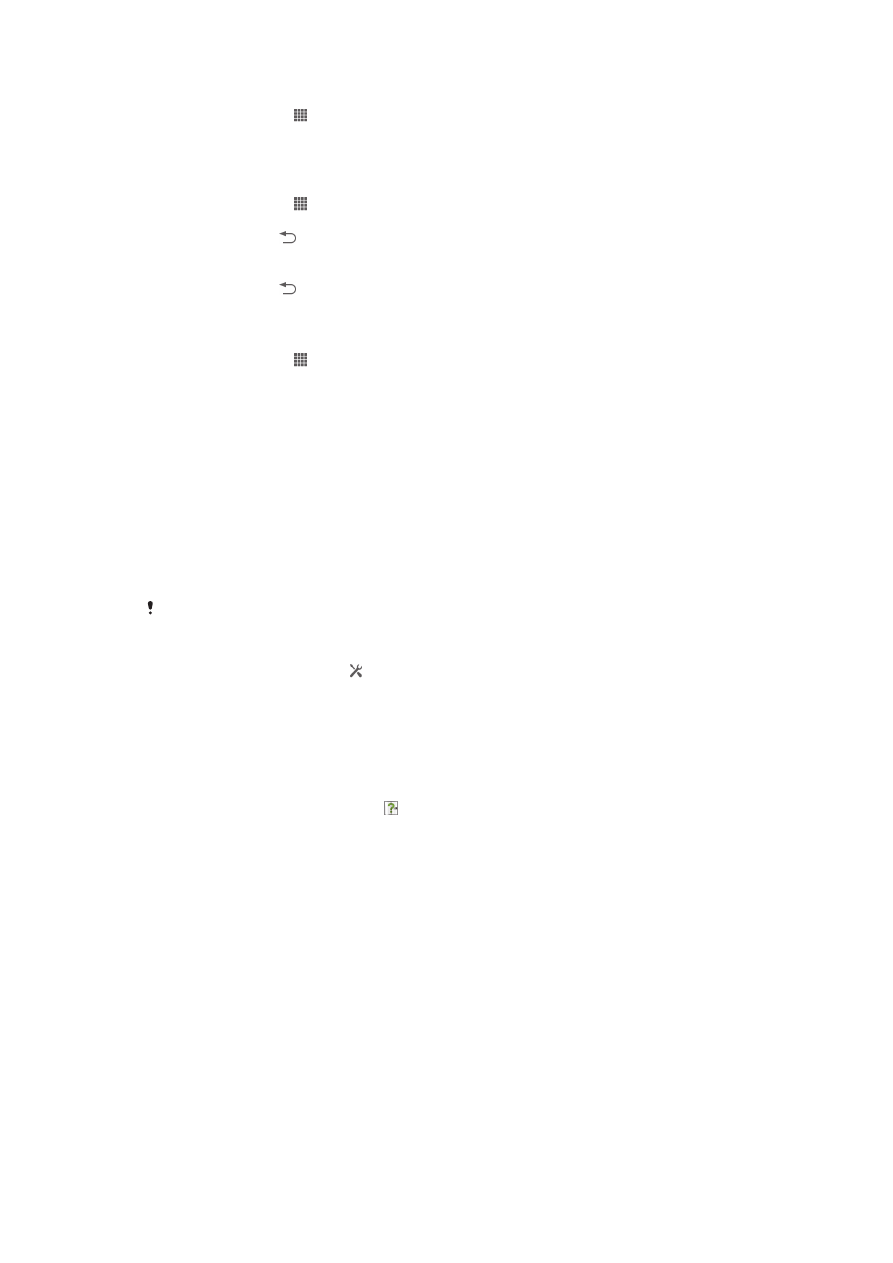
禁用屏幕解锁 PIN 码
1
在主屏幕中,点按 > 设定 > 安全 > 屏幕锁定。
2
输入您的 PIN 码,然后点按下一步。
3
点按滑动。
创建屏幕锁定密码
1
在主屏幕中,点按 > 设定 > 安全 > 屏幕锁定 > 密码。
2
输入密码。
3
必要时,请点按 以最小化键盘。
4
点按继续。
5
重新输入并确认您的密码。
6
必要时,请点按 以最小化键盘。
7
点按确定。
禁用屏幕解锁密码
1
在主屏幕中,点按 > 设定 > 安全 > 屏幕锁定。
2
输入密码,然后点按下一步。
3
点按滑动。